经验直达:
- excel怎么按字母顺序排列
- 如何在excel中吧名字按字母顺序排列
一、excel怎么按字母顺序排列
按字母排序excel的方法:
1,选中需要按照首字母排序的区域 。首先,通过鼠标或者Ctrl、Shift键选中需要按照首字母排序的区域,如果是多条件排序,可以选中多列 。
2,进行自定义排序 。点击顶部菜单栏“开始”→“排序和筛选”→“自定义排序(U)”按钮,打开自定义排序的对话框 。
3,扩展选定区域 。勾选单选框“扩展选定区域(E)”前面的按钮,点击“排序(S)” 。
4,配置排序参数 。点击“添加条件(A)”按钮,按照如下图所示的参数配置排序条件 。
步骤如下:
1、打开需要按姓名拼音首字母排序的excel表格,如图所示 。
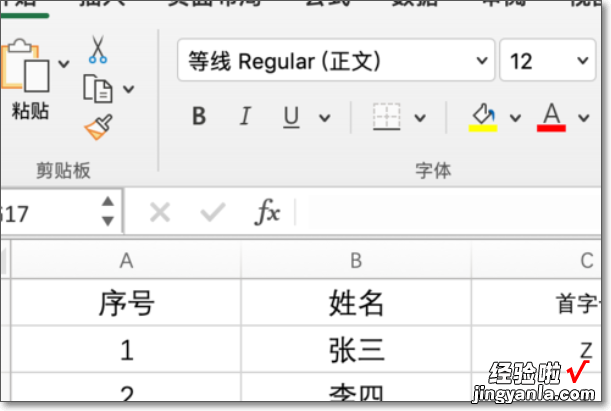
2、在表格中点击【鼠标右键】 , 如图所示 。
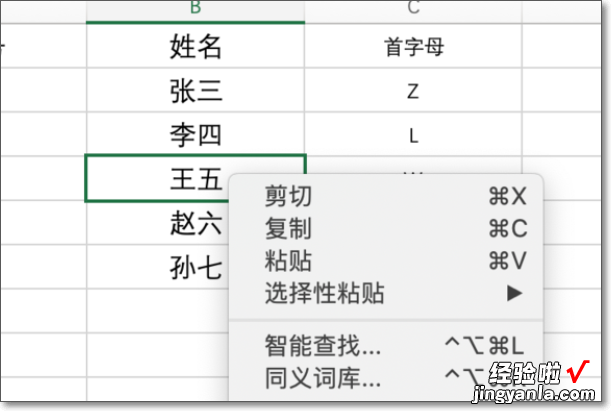
3、选中【排序】->【自定义排序】功能,如图所示 。
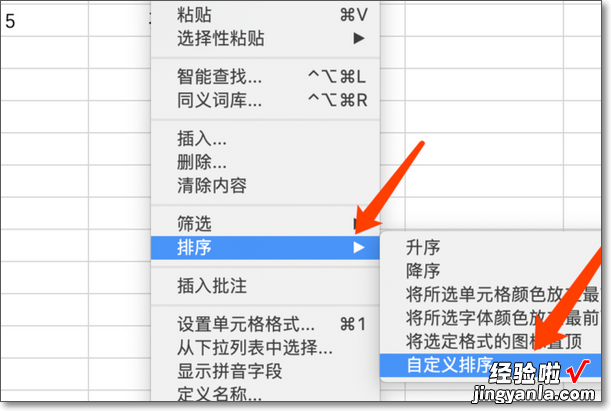
4、选择【排序依据】【列】为【姓名】,如图所示 。
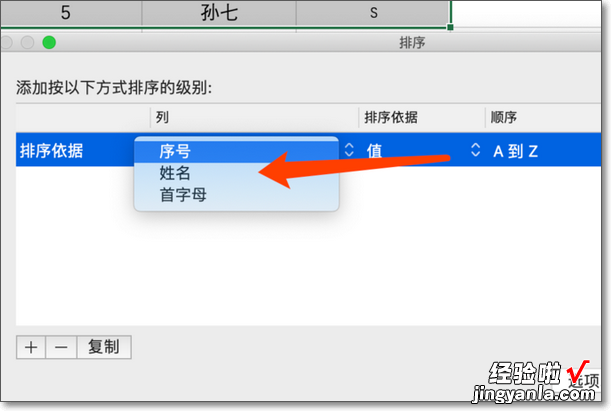
【如何在excel中吧名字按字母顺序排列 excel怎么按字母顺序排列】5、点击【选项】功能,如图所示 。
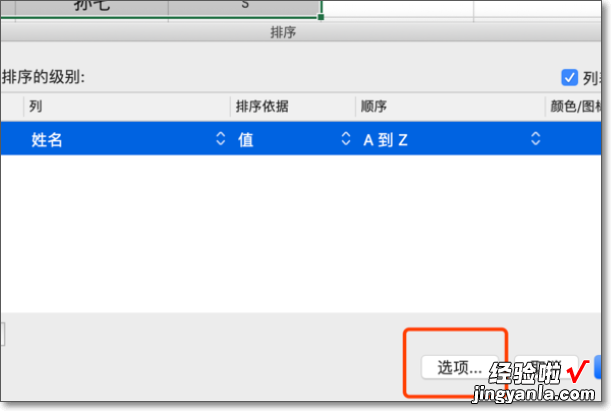
6、设置【排序方法】为【按列排序】与【字母排序】,如图所示 。
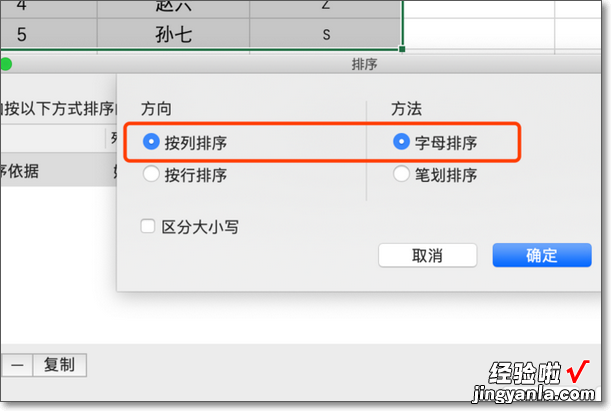
7、完成效果图 。
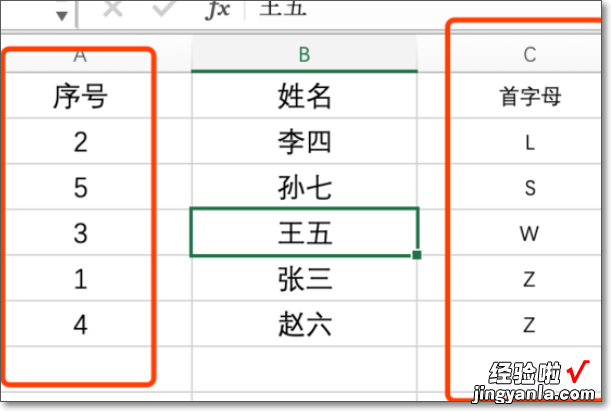
二、如何在excel中吧名字按字母顺序排列
通过“排序”--“自定义排序”--“字母排序”即可完成 。具体操作如下:首先我们需要做的是打开我们将要进行排序的excel工作表格,然后对其进行操作 。
打开需要按姓名拼音首字母排序的excel表格,如图所示 。在表格中点击【鼠标右键】,如图所示 。选中【排序】-【自定义排序】功能,如图所示 。选择【排序依据】【列】为【姓名】,如图所示 。
首先在excel表格的A列单元格中输入字母,选中需要排序的A列和B列单元格 。然后点击工具栏“数据”中的“排序” 。在弹出的对话框中的“次序”下拉框中选择“自定义序列” 。
excel本身默认排序就是:中文文字按汉语拼音顺序(如安an就比较靠前,北bei就稍微靠后);英文按字母顺序排序 。
在上方点击“选项”,就可以看到Excel排序的规则 。默认的情况下 , 在你选择相应的数据之后,就会进行排序,在方向上是“按列排序”,在方法上是“字母排序”,再这样的规则之下,我们才能保证Excel中相同的信息会排列在一起 。
